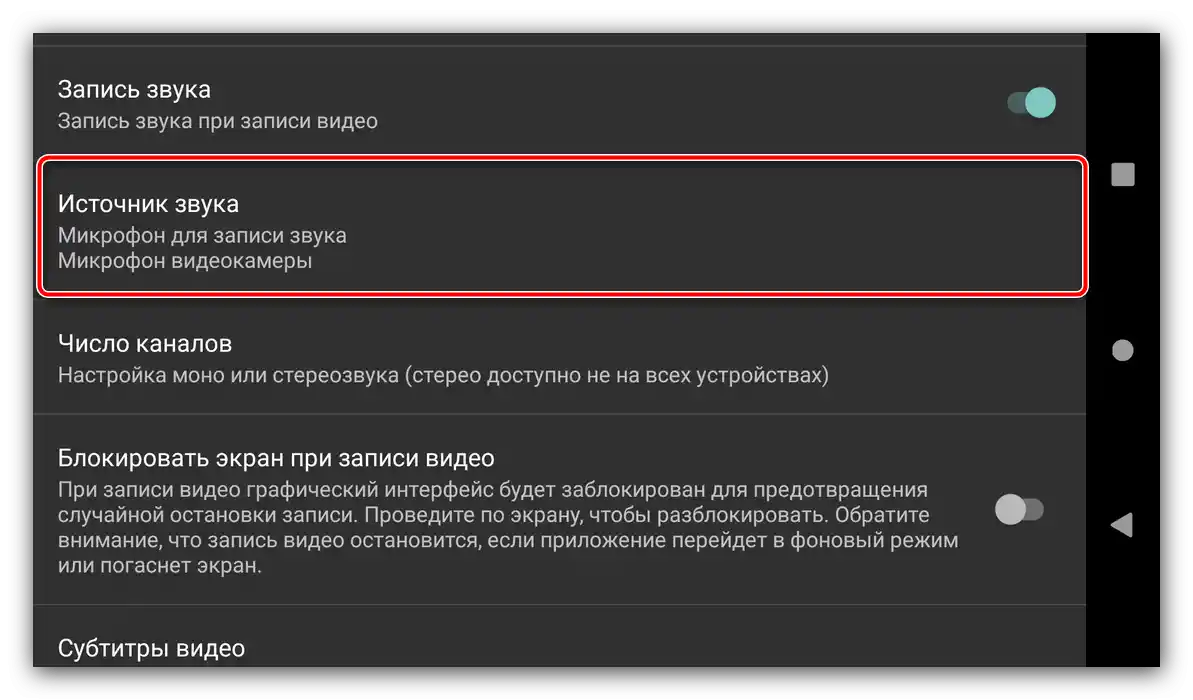Obsah:
Varianta 1: Kabelem připojení
Mnoho uživatelů preferuje kabelová zařízení jako spolehlivější. Zařízení s Androidem podporují dva typy připojení: přes konektor 3,5 mm nebo USB.
Jack 3,5 mm
Tento port, nazývaný také audiojack, se používá v moderních smartphonech a tabletech převážně pro výstup zvuku do sluchátek nebo reproduktorů, zatímco vstup je zajištěn výhradně prostřednictvím kombinovaných sluchátek. Existuje však také metoda připojení mikrofonů, ale pro její použití je nutné zakoupit speciální adaptér TRS/TRRS, který vypadá následovně:

Spojte mikrofon a kabel, poté připojte tuto konstrukci k zařízení s Androidem. Také v prodeji lze nalézt zvukové zařízení určené pro práci s kombinovanými audio konektory – nevyžadují adaptéry, ale nejsou kompatibilní s každým smartphone, proto varianta s vyhrazeným zařízením přes adaptér vypadá jako spolehlivější řešení.

Připojení přes USB
V poslední době výrobci zařízení s Androidem následují moderní trend odmítání instalace audiojacku. Zároveň se na trhu objevuje stále více zařízení, která používají nikoli konektor 3,5 mm, ale USB.

Samozřejmě, že ho také lze připojit k smartphonu nebo tabletu s "zeleným robotem", a to dokonce jednodušeji než klasicky. V takovém případě se využívá technologie OTG, pro jejíž fungování je potřeba adaptér z plného USB na microUSB nebo Type-C.

Postup připojení je podobný variantě s audiojackem: připojíte adaptér k mikrofonu, poté celou konstrukci k telefonu.Hotovo, zařízení je připraveno k použití.
Varianta 2: Připojení přes Bluetooth
Mikrofony připojované pomocí protokolu Bluetooth se stávají stále populárnějšími a dostupnějšími. Samozřejmě je lze také připojit k Androidu, a postup párování vypadá přesně tak, jako připojení jiných podobných zařízení, například sluchátek.
Podrobnosti: Připojení Bluetooth sluchátek k Androidu
Bezdrátová zařízení tohoto typu jsou mnohem pohodlnější než fyzicky připojená, avšak mohou být citlivá na rušení, a také u některých modelů v nižším cenovém segmentu se pozoruje špatná kvalita přenášeného zvuku.
Nastavení a kontrola mikrofonu
Po připojení zařízení se doporučuje ujistit se o jeho funkčnosti a také, pokud si přejete, nastavit ho. Obě procedury se provádějí prostřednictvím softwaru, který je schopen pracovat s externími mikrofony, například Open Camera, populární mezi mnoha nadšenci mobilního natáčení.
Stáhnout Open Camera z Google Play Marketu
- Po stažení a instalaci otevřete aplikaci, poté v jejím hlavním okně klepněte na ikonu ozubeného kola.
- V seznamu parametrů vyberte položku "Nastavení videa".
- Využijte nastavení "Zdroj zvuku".
![Uveďte zdroj zvuku v Open Camera pro kontrolu externího mikrofonu na Androidu]()
Dále klikněte na položku "Externí mikrofon…".
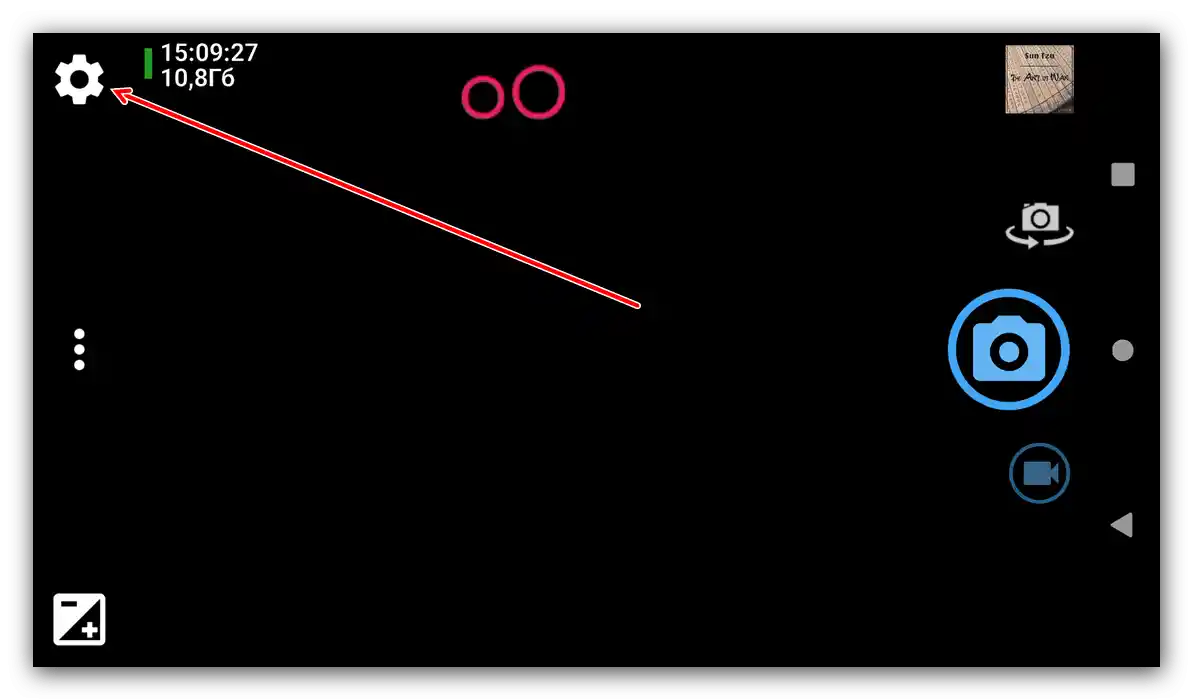
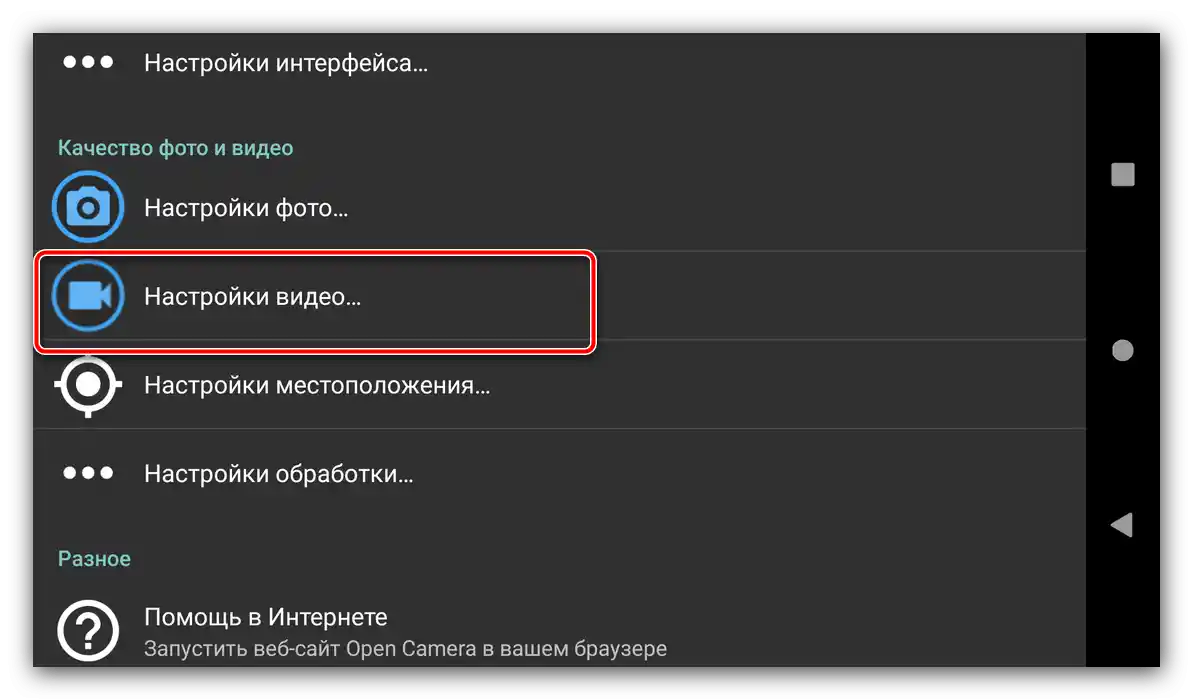
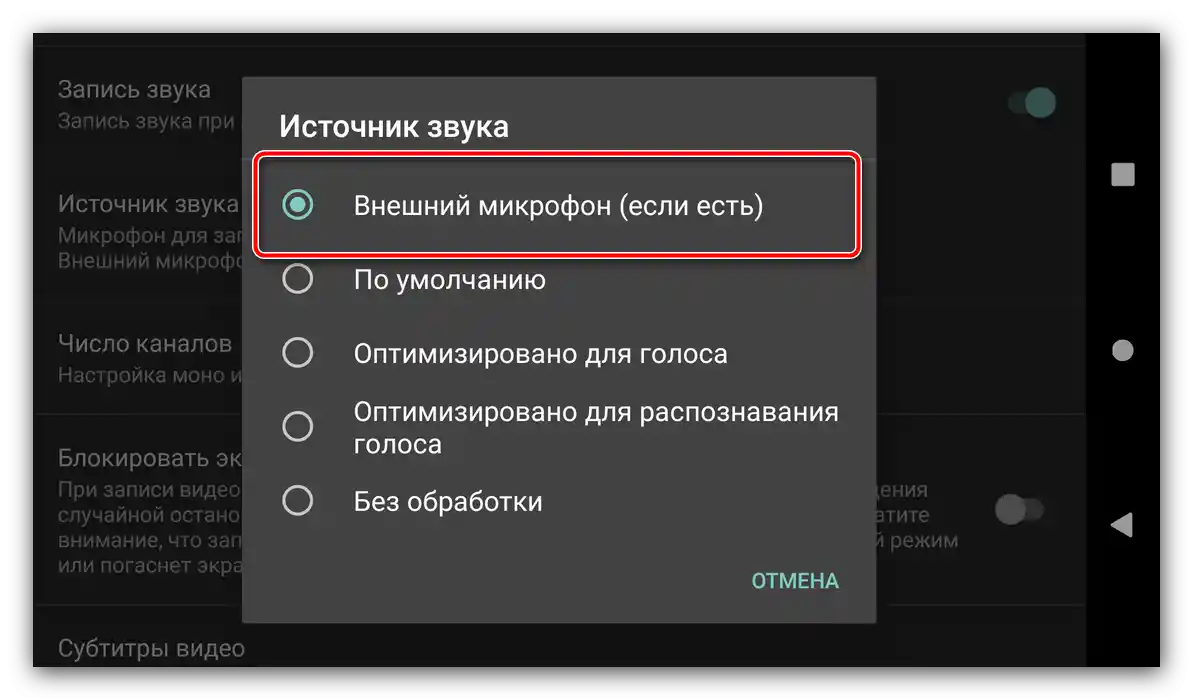
Zavřete nastavení aplikace a natočte zkušební video pro kontrolu provedených změn – pokud je výsledek neuspokojivý, zkuste zařízení znovu připojit nebo použijte jiný software.
Řešení možných problémů
Bohužel, někdy při připojení a používání externího zvukového zařízení na Androidu se můžete setkat s různými problémy. Podíváme se na nejčastější a poradíme metody jejich řešení.
Připojený mikrofon není rozpoznán
Jak ukazuje praxe, nejčastější z možných poruch vzniká v důsledku nesprávného připojení nebo hardwarových závad.Toto lze zkontrolovat následujícím způsobem:
- Ujistěte se, že mikrofon funguje – připojte ho k kompatibilnímu zařízení (například počítači) a zkontrolujte, zda funguje vstupní zařízení zvuku.
Více informací: Kontrola mikrofonu v OS Windows
- Pokud je gadget v pořádku, příčinou problémů mohou být adaptéry, zejména pokud se používá USB připojení – často se mezi levnými kusy vyskytují vady.
- Také si prohlédněte konektory na cílovém zařízení – velmi často se do portů může dostat prach nebo špína, která brání úplnému zasunutí adaptéru, což způsobuje, že smartphone/tablet nemůže mikrofon rozpoznat. Také není na škodu vyčistit porty vatovým tamponem se alkoholem.
Oprava nefunkčních mikrofonů a adaptérů obvykle nedává smysl, bude snazší je vyměnit, zatímco poruchy v Android zařízení lze opravit v servisním středisku.
Mikrofon je připojen, ale nefunguje nebo funguje nesprávně
Tento problém může vzniknout jak z hardwarových, tak softwarových důvodů.
- První je podobná předchozímu a téměř vždy znamená hardwarovou závadu buď samotného mikrofonu, nebo používaného adaptéru. Zkuste vyměnit zařízení za známé funkční a zkontrolujte jejich chování.
- Někdy může být zdrojem poruchy smartphone nebo tablet – systém z nějakého důvodu neodpojuje vestavěné řešení, což brání využití externího. Obvykle v takových případech pomůže restart, ale pokud to nepomohlo, problém je v nějakých specifických parametrech firmwaru, které bohužel uživatel nemůže změnit.
- Také ne každá Android aplikace pro nahrávání zvuku nebo videa umí pracovat s externími mikrofony. Obvykle by měla být podpora takových zařízení deklarována vývojářem, proto v sporném případě kontaktujte jeho nebo jiným způsobem ověřte tuto informaci. Pokud se ukáže, že software nefunguje s připojenými výstupními zařízeními, jednoduše vyberte analog.